Правим скрийншот от работния плот и от компютърни игри, Бели прозорци
И понякога има такъв въпрос като създаване на екранна снимка (екранна снимка) или картина на работния плот. Може също да се наложи да направите снимка на отделен прозорец, за да покажете или запишете какво се случва на компютъра в този момент. Също така се случва да искате да направите екранна снимка от любимата си игра или филм. За всичко това има различни начини за изпълнение на плана.
Първият от тях е използването на стандартни инструменти на операционната система Windows. Вторият с помощта на програми на трети страни.
Стандартни средства
След като щракнете върху бутона Print Screen, отидете на Start -> Всички програми -> Стандартен -> Боядисвайте
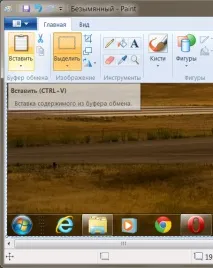
В програмата Paint щракнете върху бутона Paste. И вашето предишно снимано изображение с помощта на бутона PrtScr ще се появи в Paint. След това трябва само да го запазите във вашата папка. За да направите това, изберете Save As от менюто. Форматът на изображението е по-добре да изберете JPEG (*.jpg), тъй като. изображението ще заема по-малко място и ще се зарежда навсякъде.
Между другото, ако трябва да направите екранна снимка само на определен прозорец, а не на целия работен плот, натиснете Alt-Print Screen и също натиснете Paste в програмата Paint.

Но в допълнение към бутона PrtScr в Windows 7 и Vista можете да направите екранна снимка с помощта на стандартната програма Scissors. Което е в Старт -> Всички програми -> Стандартен -> ножици. За да заснемете изображение, щракнете върху Създаване. След това изберете областта, която искате да запазите. И запазете изображението, като отидете в менюто Файл -> Запази като…
С HyperSnap-DX
Друг начин да направите екранна снимка включва софтуер на трети страни. Препоръчвам HyperSnap-DX за това. неяосновната разлика от предишния метод е, че по-удобно прави снимки на избраната зона, програмни елементи, общи части, а също така има много други настройки и параметри. Така че изтегляме тази програма и я инсталираме на нашия компютър, но веднага ще направя резервация, че програмата не е напълно безплатна.
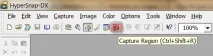
След като стартирате програмата, щракнете върху бутона Capture Region (Ctrl+Shift+R). Ще се появи курсор във формата на кръст и сега можете да изберете какво искате да заснемете, като използвате левия бутон на мишката, щракнете на едно място, плъзнете курсора на необходимото разстояние и щракнете отново с левия бутон на мишката. Целият фрагмент от изображението е готов, сега можете да го запишете, като отидете на File->Save As...
От компютърни игри с помощта на програмата FRAPS
Разбира се, в компютърните игри можете да опитате да правите екранни снимки с помощта на бутона Print Screen или друг горещ бутон, който прави екранни снимки в играта. Но най-добре е да направите това в програмата FRAPS - въпреки че тя също е shareware и има някои ограничения. В него можете да зададете произволен клавиш за правене на екранни снимки, както и да посочите местоположението на папката, в която ще се запазват екранните снимки. И тогава въпросът е прост. Стартирате програмата. Влезте във вашата игра и по подразбиране, ако не сте променили настройките, натиснете бутона F10 и цялата картинка автоматично се записва всяка секунда в папката, която се намира по подразбиране в
C:\Fraps\Screenshots - можете да изберете всяка друга папка за запазване на екранни снимки.

Ето няколко начина да направите снимка на екрана. Има още една и тя се нарича камера. Честити екранни снимки.